بکاپ گرفتن از آیفون؛ هر آنچه باید بدانید
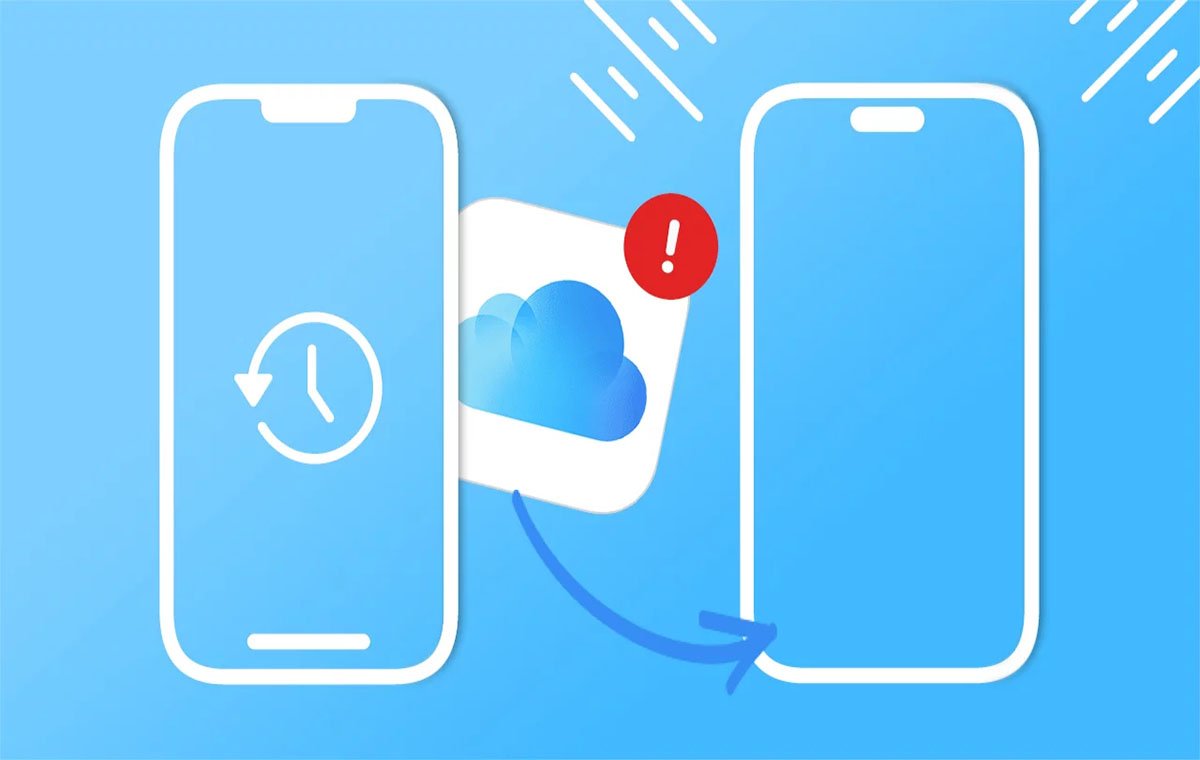
در دنیای دیجیتال امروز، گوشیهای هوشمند به یک عضو جداییناپذیر از زندگی ما تبدیل شدهاند. آنها حاوی اطلاعات و خاطرات ارزشمندی از جمله عکسها، فیلمها، مخاطبین و پیامهای ما هستند. ازین رو، از دست دادن این اطلاعات میتواند فاجعهبار باشد. پس بکاپ گرفتن از گوشی امری ضروری محسوب میشود. بکاپ گرفتن از گوشی آیفون به شما این اطمینان را میدهد که در صورت گم شدن، دزدیده شدن یا خراب شدن گوشی، اطلاعاتتان را از دست نخواهید داد. همچنین به شما امکان میدهد در صورت خرید گوشی آیفون جدید، با انتقال اطلاعات بین دو گوشی آیفون، دادههایتان را به راحتی به آیفون جدید منتقل کنید. علاوه بر این، بکاپ گرفتن از آیفون به آیفون نیز به شما اجازه میدهد در صورت نیاز، اطلاعات خود را بین دستگاههای مختلف اپل همگامسازی کنید.
نحوه بکاپ گرفتن از ایفون توسط نرمافزار آیتونز
بکآپ گرفتن از آیفون بدون آیتونز
آموزش تصویری بکاپ گرفتن از ایفون با استفاده از آیکلود
بکاپ گرفتن از آیفون در کامپیوتر
iMazing
AnyTrans
iExplorer
Dr.Fone
CopyTrans Shelbee
سخن پایانی
نحوه بکاپ گرفتن از ایفون توسط نرمافزار آیتونز
آیتونز یک نرمافزار رسمی اپل است که امکان بکاپگیری از آیفون را فراهم میکند. نحوه بکاپ گرفتن از آیفون با استفاده از آیتونز به این صورت است که باید ابتدا برنامه را روی کامپیوتر خود باز کرده و سپس آیفون خود را با کابل USB به کامپیوتر متصل کنید. پس از شناسایی گوشی توسط آیتونز، روی آیکون آیفون در بالای صفحه کلیک کنید. در صفحه خلاصه (Summary)، گزینهی “Back Up Now” را انتخاب کنید.
فرآیند بکاپ گرفتن ممکن است چند دقیقه طول بکشد. در این مدت، سعی کنید دستگاه خود را از کامپیوتر جدا نکنید و اجازه دهید فرآیند به طور کامل به پایان برسد. پس از اتمام، پیامی مبنی بر موفقیتآمیز بودن عملیات بکاپگیری نمایش داده خواهد شد. اکنون شما یک بکاپ کامل از آیفون خود دارید که در صورت نیاز میتوانید آن را برای بازیابی اطلاعات استفاده کنید.

بکآپ گرفتن از آیفون بدون آیتونز
متداولترین روش برای بکاپگیری از آیفون بدون استفاده از آیتونز، بکاپگیری با کمک آیکلود است که در ادامه این روش بکاپگیری به صورت تصویری توضیح داده شده است. همچنین میتوانید از نرم افزارهای دیگری مانند Dr.Fone، iMazing و AnyTrans استفاده کنید.
افزون بر این، استفاده از اپلیکشنهایی که فضای ابری در اختیارتان میگذارند مانند گوگل درایو و دراپ باکس هم به عنوان ابزاری برای بکاپ گرفتن از ایفون استفاده میشوند. میتوانید برخی از دادههای خاص را به صورت دستی بکآپ بگیرید. به طور مثال، عکسها و ویدئوهای خود را به کامپیوتر منتقل کنید یا از اپلیکیشنهای ابری مانند گوگل فوتوز استفاده کنید.
همچنین این امکان برای شما وجود دارد که لیست و شماره تماس مخاطبان خود را به صورت فایل VCF تبدیل کنید و در ایمیل خود ذخیره کنید. این روشها به شما اجازه میدهند که بدون نیاز به آیتونز از آیفون خود بک آپ بگیرید و دادههای خود را ایمن نگه دارید و باید باتوجه به نیاز و حجم اطلاعاتتان یکی از این روشها را به کار بگیرید.
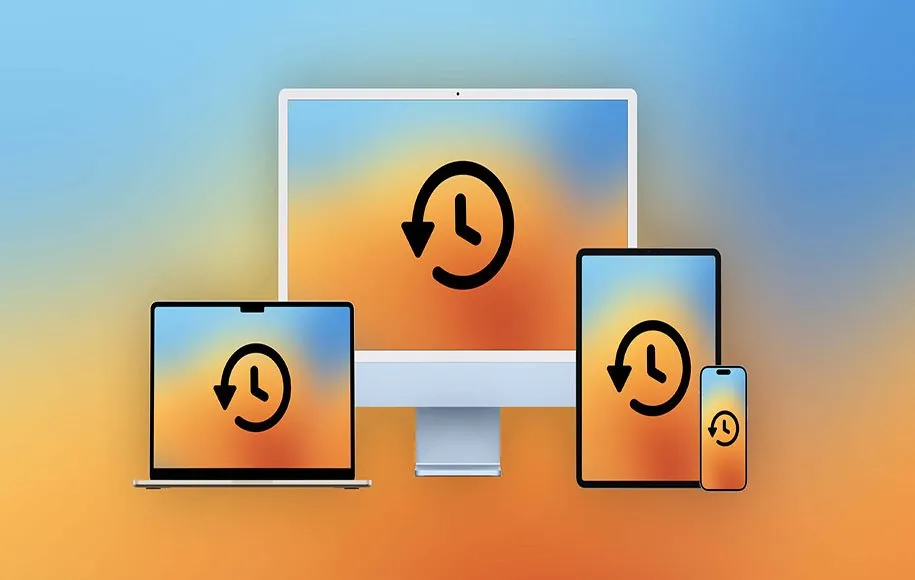
آموزش تصویری بکاپ گرفتن از ایفون با استفاده از آیکلود
برای بکاپگیری با آیکلود، به تنظیمات آیفون خود بروید، سپس اپل آیدی خود را انتخاب کنید و وارد iCloud شوید.

گزینهی “iCloud Backup” را پیدا کنید و آن را فعال کنید. سپس گزینهی “Back Up Now” را بزنید تا فرآیند بکآپ آغاز شود.

بکاپ گرفتن از آیفون در کامپیوتر
برای بکآپ گرفتن از آیفون روی کامپیوتر، میتوانید از آیتونز یا نرمافزارهای دیگری مانند iMazing ، AnyTrans، iExplorer، Dr.Fone و CopyTrans Shelbee استفاده کنید. برای استفاده از این برنامهها باید آنها را روی کامپیوتر خود نصب داشته باشید و بعد از اتصال گوشی آیفون به کامپیوتر بکاپگیری را انجام دهید. این برنامهها امکان بکاپ گرفتن از آیفون را به صورت کامل و با جزئیات بیشتری فراهم میکنند و هرکدام مزایای خاص به خود را دارند.
iMazing
iMazing یک ابزار قدرتمند و کاربرپسند است که امکانات بیشتری نسبت به آیتونز ارائه میدهد. این نرمافزار به شما اجازه میدهد که از پیامها، تماسها، عکسها، موزیکها، ویدئوها و دیگر دادههای آیفون بکاپ بگیرید.

AnyTrans
AnyTrans یک نرمافزار جامع برای مدیریت دادههای آیفون است که امکان بکاپگیری و انتقال دادهها را به صورت سریع و آسان فراهم میکند. این نرمافزار قابلیت بکاپگیری از تمام دادههای موجود در آیفون را داراست و همچنین میتوانید دادههای خود را بین دستگاههای آیاواس مختلف انتقال دهید.

iExplorer
iExplorer یک نرمافزار دیگر برای مدیریت دادههای آیفون است که امکان بکاپگیری و بازیابی دادهها را فراهم میکند. این نرمافزار به شما اجازه میدهد که فایلها و دادههای مختلفی را از آیفون به کامپیوتر انتقال دهید و از آنها بکاپ بگیرید. iExplorer همچنین امکان مرور فایلهای آیفون را به شما میدهد تا بتوانید دادههای خاصی را بکاپ بگیرید.

Dr.Fone
Dr.Fone یک نرمافزار جامع برای مدیریت و بازیابی دادههای آیفون است. با استفاده از این نرمافزار میتوانید فرآیند بکاپگیری از تمام دادههای آیفون را انجام دهید و همچنین ابزارهای متعددی برای بازیابی دادههای حذف شده و رفع مشکلات آیفون ارائه میدهد.

CopyTrans Shelbee
CopyTrans Shelbee یک نرمافزار ساده و کاربرپسند است. این نرمافزار به شما اجازه میدهد که بکاپهای رمزنگاری شده ایجاد کرده و دادههای خاصی را انتخاب کنید که بخواهید از آنها بکاپ بگیرید.
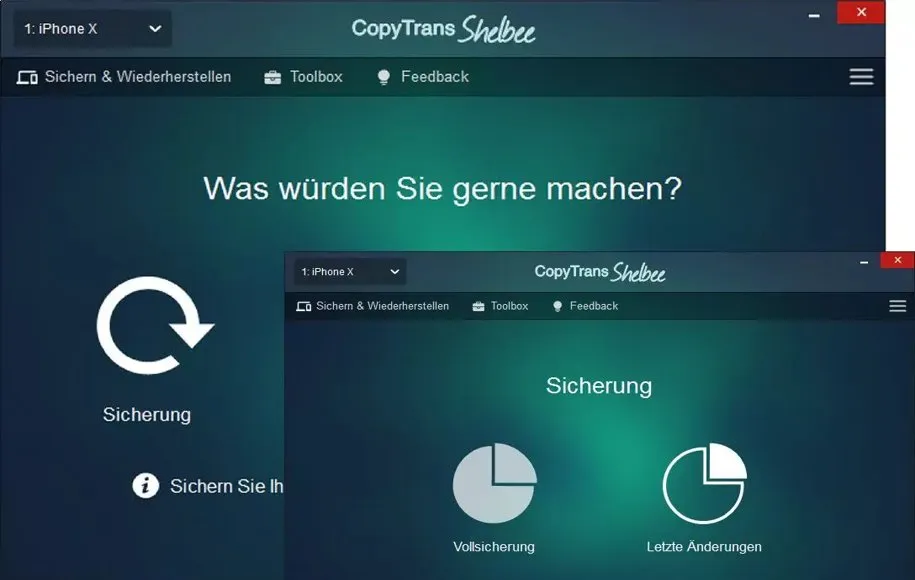
سخن پایانی
بکاپ گرفتن از آیفون یک فرآیند ساده و ضروری است که میتواند از بروز فاجعه در صورت گم شدن، دزدیده شدن یا خراب شدن گوشی جلوگیری کند. با صرف چند دقیقه وقت برای بکاپ گرفتن از آیفون، میتوانید از اطلاعات ارزشمند خود محافظت کنید. روشهای مختلفی برای این هدف وجود دارد که انتخاب هر یک از آنها به نیازها و ترجیحات شما بستگی دارد. هر کدام از این ابزارها قابلیتهای منحصر به فردی دارند که میتوانند تجربه بکاپگیری از آیفون را برای شما آسانتر و کارآمدتر کنند.
منبع: دیجیکالا مگ



